Mit dem neusten Update ist es nun endlich möglich, Notion auf Deutsch umzustellen. In diesem Artikel zeige ich dir, wie das geht.
Notion auf Deutsch umstellen
In der Seitenleiste wählst du den Menüpunkt „Settings & members“ aus:

Nun öffnet sich der „Einstellungen“-Dialog. In der linken Spalte siehst du die Liste mit den unterschiedlichen Tabs des Dialogs. Hier klickst du auf „Language & region“:
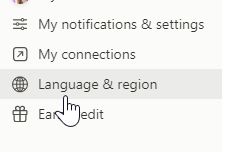
Jetzt kannst du im Menüpunkt „Language“ die Liste mit den verfügbaren Sprachen aufrufen und dort „Deutsch“ auswählen.
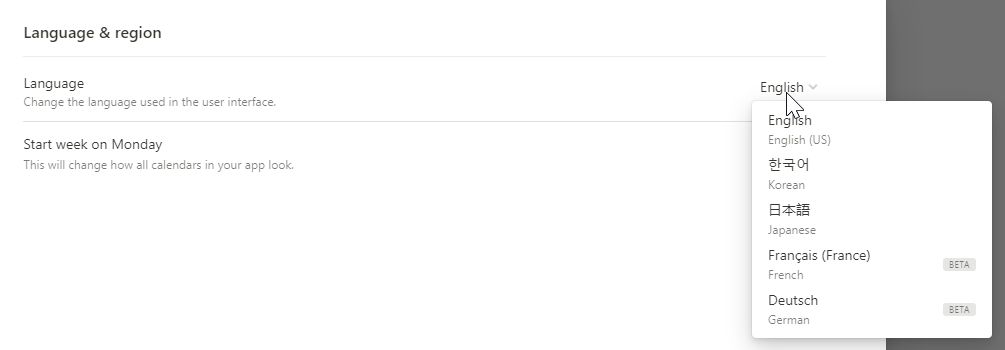
Sobald du auf „Deutsch“ geklickt hast, erscheint der Bestätigungsdialog. Hier klickst du auf „Update“:

Danach lädt die Seite neu und du kannst nun Notion auf Deutsch nutzen.
Was ist neu?
Und das ändert sich alles, sobald du Notion auf Deutsch umgestellt hast:
- die Menüs sind übersetzt
- die Begriffe, die die Datenbanken betreffen, wurden übersetzt (ein „Property“ heißt jetzt „Eigenschaft“, eine „View“ ist eine „Ansicht“) und auch die Typen der Eigenschaften und die Datenbankansichten haben jetzt deutsche Namen (ich werde also möglichst bald meinen Notion-Glossar anpassen und die neuen deutschen Begriffe einfügen müssen 🙈)
- Befehle mit dem „/“ kannst du sowohl auf deutsch als auch auf englisch nutzen (es ist also egal ob du
/pageoder/seiteeingibst, in beiden Fällen wird der Menüpunkt zum Erstellen einer neuen Seite ausgewählt) - es git eine Hilfeseite auf Deutsch
- auch die Vorlagen, die Notion zur Verfügung stellt (über den Menüpunkt „Vorlagen“ in der Seitenleiste) sind zum Teil schon auf Deutsch verfügbar – wenn auch meistens nur die Namen und teilweise die Erklärungen
Fazit
Bisher ist Deutsch noch in der Beta-Phase. Das bedeutet, dass es immer wieder vorkommen kann, dass du über noch nicht übersetzte Dinge stolperst. Auch die Hilfeseite ist im Menü (über das Fragezeichen in der unteren rechten Ecke) noch nicht auf Deutsch verlinkt. Hier musst du noch ganz nach unten scrollen und in der Fußleiste der Zeile manuell auf „German“ umschalten – oder du verwendest den direkten Link oben in der Liste.
Mein Eindruck ist aber, dass die deutsche Übersetzung schon recht solide ist. Denn es haben auch einige deutschsprachige Nutzer bei der Übersetzung mitgewirkt und während der Alpha-Testphase schon fleißig getestet. Du kannst also definitiv bereits auf Deutsch umschalten. Ich werde in jedem Fall ab sofort die deutsche Übersetzung nutzen.

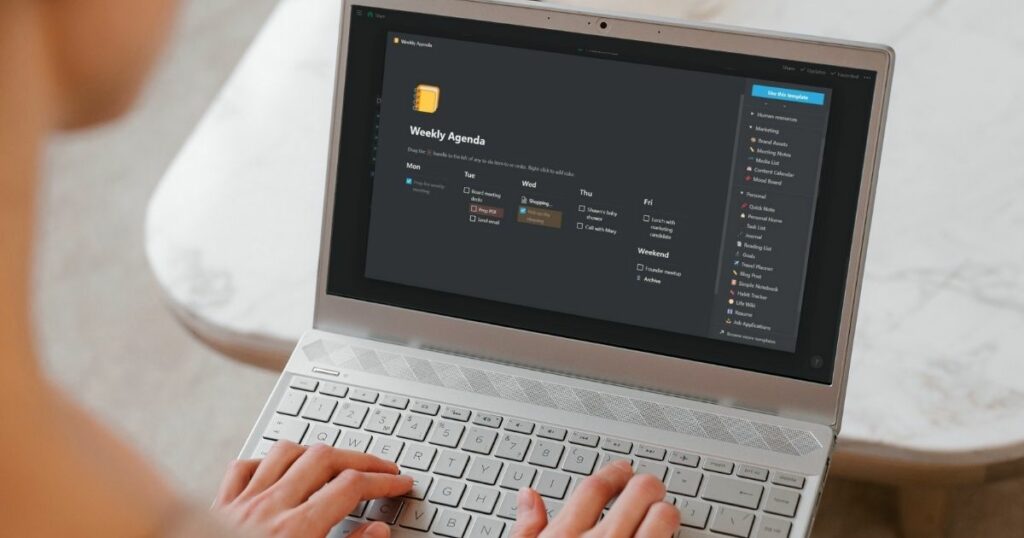
Super, vielen Dank ;-)))
Gerne ☺️
Kann man irgendwie die Schrift generell größer machen?
Sorry für die späte Antwort. Ich habe deinen Kommentar leider übersehen.
Nein, größer kann man die Schrift leider nicht machen. Man kann nur auf jeder Notion-Seite einstellen, dass die Schrift kleiner sein soll. Diese Einstellung findest du im Seitenmenü (3 Punkte ganz rechts oben als „Kleiner Text“). Größer geht so leider nicht.
Du kannst aber – zumindest auf dem Desktop – zoomen. Wie das geht, kommt auf den Browser an. Meistens funktioniert „Strg + +“ bzw. „Strg + Mausrad nach oben“ zum Vergrößern und „Strg + -“ bzw. „Strg + Mausrad nach unten“ zum Verkleinern. Da die Desktop-App auf dem Chromium-Browser basiert, sollte das dort genauso funktionieren.